
Terkadang ada keinginan untuk merekam kegiatan yang berlangsung pada layar PC (Personal Computer), entah itu merekam ketika sedang bermain game, tugas kuliah, atau mungkin membuat tutorial.
Bagi pengguna Windows 10 tidak perlu lagi kesulitan untuk merekam layar PC dikarenakan pada Windows 10 terdapat sebuah fitur bernama Game DVR yang dapat merekam layar secara mudah tanpa perlu bantuan apapun.
Sehingga bagi yang ingin merekam layar PC secara cepat dapat menggunakan fitur Game DVR. Cara ini hanya dapat merekam satu jendela saja sehingga ketika kita jendela lain tidak akan ikut terekam ketika kita buka.
Salah satu kelebihan lainnya yakni hasil video rekaman tidak berukuran terlalu besar seperti aplikasi lain sejenis layaknya FRAPS. Game DVR kini juga menjadi salah satu pilihan para Youtuber untuk merekam layar PC ketika bermain game.
Nah pada tips dan trik kali ini dari Gadgetren memberikan bagaimana cara merekam layar pc windows tanpa aplikasi dengan Game DVR
- Jalankan Xbox App dahulu jika belum pernah sama sekali. Jika suatu saat Game Bar tidak muncul maka diharuskan untuk menjalankan Xbox App terlebih dahulu kembali.
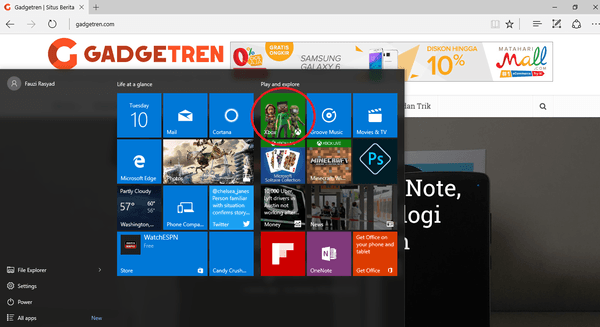
- Tekan Windows + G pada layar jendela yang ingin direkam
- Pada jendela tersebut akan muncul notifikasi “Do you want open game bar?”, kemudian pilih “Yes, this is a game”
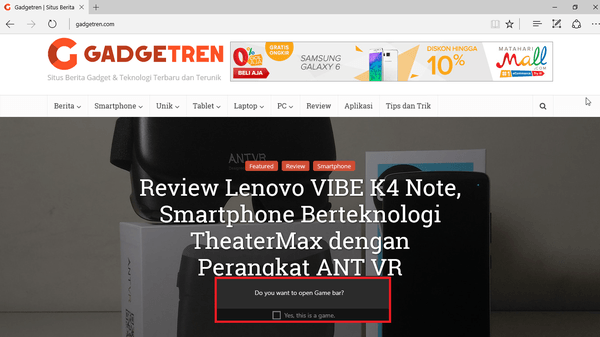
- Setelah Game Bar terbuka, maka tinggal pilih apakah ingin merekam video atau mengambil gambar saja. Agar lebih mudah dapat mendekan Win+ALT+R untuk rekam dan Win+ALT+PrntScr untuk mengambil screenshot
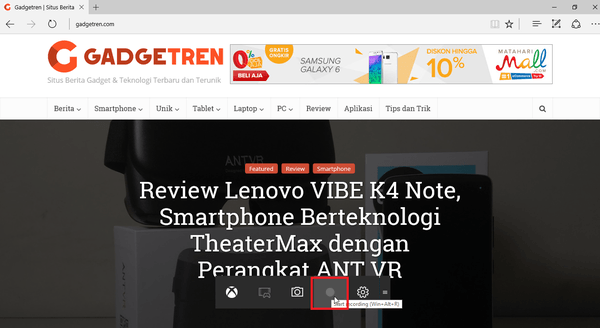
- Untuk menghentikan rekaman, munculkan kembali Game Bar dengan Win + G dan pilih “Stop Recording” atau bisa langsung menekan Win+ALT+R.
Ketika merekam maka sesaat akan muncul notifikasi berwarna merah yang menunjukkan waktu rekaman dan akan hilang dengan sendirinya. Untuk memunculkan Game Bar kembali cukup tekan Win + G, mudah bukan?
Hasil rekaman video nantinya akan tersimpan di This PC\Videos\Captures\, sedangkan untuk hasil screenshot pada This PC\Pictures\Captures\ dan siap untuk dilakukan edit.
Bagi pengguna yang tidak menggunakan sistem operasi Windows 10 dapat menggunakan alternatif mlain untuk merekam layar PC, seperti menggunakan Any Video Recorder atau VLC.
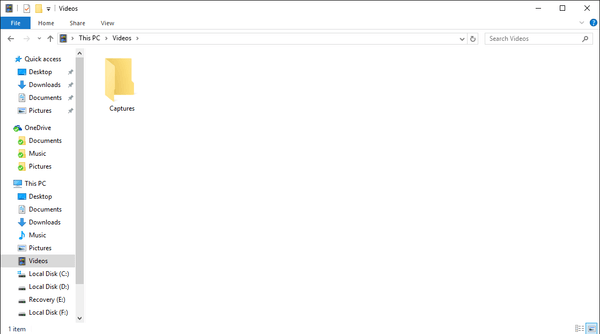









Kak kalau di xbox apabila kita ingin merekan jendela lains ekaligus juga apakah bisa, jika bisauntuk pengaturannya dibagain mana kak?
Untuk dari XBOX app akan merekam satu layar penuh, bukan per jendela
saat merekam kok ada suara trial trial berulang ulang ya…
terima kasih
Thanks… Sangat membantu…